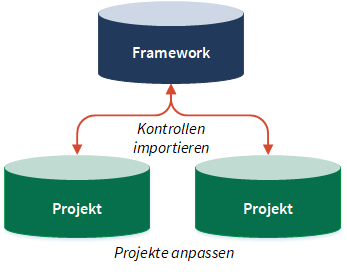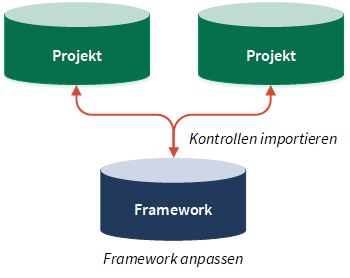Frameworks verwenden
Sie können mit Hilfe von Frameworks Informationen in mehreren Projekten verwalten oder die Hauptstruktur ähnlicher Projekte aufbauen und diese Projekte nach Bedarf anpassen. Sie können Frameworks auch aus bestehenden Projekten erstellen.
| Option | Schritte |
|---|---|
| Verwalten Sie Informationen in einem Framework und synchronisieren Sie die Änderungen mit den Projekten
|
|
| Definieren Sie zunächst Projekte mit Hilfe eines Frameworks und passen die Projekte dann nach Bedarf an
|
|
| Frameworks aus mehreren Projekten erstellen
|
Tipp Beim Importieren von Elementen aus einem Projekt in ein Framework wird keine Verbindung zwischen dem Projekt und dem Framework erstellt. Sie können effizient das Framework mit den relevanten Daten füllen. |
Andere Best Practices für die Arbeit mit Frameworks
Es gibt eine Vielzahl von Strategien, die Sie bei der Verwendung von Frameworks effektiv einsetzen können.
Kontrollen zu Berichterstellungszwecken gruppieren
Wenn Sie ein Framework einrichten, sollten Sie die Gruppierung von Kontrollen innerhalb eines Ziels für optimal aufgebaute Berichte in Betracht ziehen. Ihre Organisation erstellt u. U. Berichte zu verschiedenen Arten von Entitäten (Geschäftseinheiten, Abteilungen, Standorte oder Schlüsselinitiativen, die sich innerhalb des Umfangs der Projektfunktion einer Organisation befinden), deshalb sollten Sie Ihr Framework so einrichten, dass es der gewünschten Berichtsstruktur entspricht.
Felder definieren, aber ohne Werte einzugeben
Frameworks bestimmen die Felder, die ein oder mehrere Projekte verwenden müssen, aber die Werte in den Feldern können für jedes Projekt spezifisch sein.
Um das Framework als eine Vorlage zu verwenden, definieren Sie die Felder, die Sie innerhalb des Frameworks benötigen, aber geben Sie keine Werte ein. Beispielsweise müssen Sie möglicherweise mehrere Kontrollattribute definieren. Sie können diese Felder innerhalb des Frameworks definieren und die Werte für diese Felder innerhalb der relevanten Projekte festlegen.
Mit Frameworks ähnliche Arten von Projekten erstellen
Wenn Ihre Organisation verschiedene Arten von Projekten ausführt (wie SOX-Prüfungen, IT-Prüfungen und Betriebsprüfungen), können Sie ein Framework einrichten, das jedem Projekttyp entspricht.
Sie können ein Framework auch als Quelle für eine Untermenge von Zielen verwenden, die für mehrere Projekte zutreffen. Beispielsweise sind in den meisten Betriebsprüfungen Abschnitte für Planung und Abschluss enthalten. Das Framework kann eine Teilmenge der gemeinsamen Ziele enthalten (Planung und Abschluss), und Sie können diese Ziele mit Hilfe des Frameworks in die relevanten Betriebsprüfungen importieren.
Allgemeine Sprache verwenden
Wann immer möglich, verwenden Sie in den Elementen wie Risiken und Kontrollen einen allgemeine Sprache, damit Sie mehrere Projekte ohne großen Aufwand aktualisieren können. Wenn Sie einen zu spezifische Sprache verwenden, müssen Sie entscheiden, was synchronisiert werden soll, und was nicht. Potenziell könnte das zu einem mühsamen Instandhaltungsprozess führen.
Beispiel
Projekte mit Frameworks definieren
Szenario
Zuvor haben Sie drei Projekte erstellt, die alle mit der IT verbunden sind:
- Genereller IT-Kontroll-Review
- IT-Compliance-Issue-Management
- Prüfung der Cybersicherheit
Sie erkennen, dass es ähnliche Kontrollen gibt, die in jedem Projekt eingerichtet werden müssen, und Sie möchten in der Lage sein, eine Menge an Kontrollen zu erstellen, die Sie projektübergreifend verwenden können.
Prozess
Sie erstellen ein neues Framework mit der Bezeichnung Framework für generelle IT-Kontrollen und definieren im Framework die Ziele, Risiken und Kontrollen. Dann importieren Sie die Kontrollen aus dem Framework in jedes Projekt. Beim Importieren entscheiden Sie sich dafür, Risiken einzubeziehen, die mit den Kontrollen verbunden sind.
Ergebnis
Die Risiken und Kontrollen im Framework sind mit den Risiken und Kontrollen in den Projekten verknüpft. Sie können nun die Projekte nach Bedarf aktualisieren oder sicherstellen, dass Aktualisierungen an den Risiken und Kontrollen in einem Framework auf die entsprechenden Projekte übertragen werden, indem die Projekte mit Frameworks synchronisiert werden.
Berechtigungen
Projekte-App-Administratoren, Projektersteller und Benutzer mit der Rolle „Fachmanager” oder „Fachbenutzer” innerhalb eines Frameworks können Frameworks erstellen und Projekte mit Frameworks synchronisieren.
Benutzer, denen die Rolle des Mitwirkenden-Testers oder des Mitwirkenden Benutzers innerhalb eines Frameworks zugewiesen wurde, können alle Schilderungen und Kontrollen innerhalb eines Ziels bearbeiten, wenn sie als Eigentümer des Ziels festgelegt wurden. Sie können bestimmte Kontrollen bearbeiten, wenn sie als Eigentümer der Kontrolle für einzelne Kontrollen festgelegt wurden.
Benutzer, denen innerhalb eines Frameworks die Rolle „Mitwirkender Manager“ zugewiesen wurde, können alle Schilderungen und Kontrollen innerhalb eines Ziels bearbeiten, unabhängig davon, ob sie als Eigentümer des Ziels oder der Kontrolle zugewiesen wurden oder nicht.
Nur Projekte-App-Administratoren, Projektersteller und Fachmanager können Frameworks löschen.
Framework erstellen
Erstellen Sie ein Framework zum Speichern von Informationen.
Hinweis
- Begriffe der Benutzeroberfläche können angepasst werden, und auch Felder sowie Registerkarten sind einstellbar. In Ihrer Instanz von Diligent One können einige Begriffe, Felder und Registerkarten unterschiedlich sein.
- Wenn ein erforderliches Feld leer bleibt, wird Ihnen eine Warnmeldung angezeigt: Dieses Feld ist obligatorisch. Einige benutzerdefinierte Felder verfügen möglicherweise über Standardwerte.
- Öffnen Sie die Frameworks-App. Die Startseite der Frameworks-App wird geöffnet.
- Klicken Sie auf Neues Framework anlegen.
- Geben Sie einen Namen und eine Beschreibung für das Framework ein. Die maximale Länge des Framework-Namens beträgt 120 Zeichen.
- Wählen Sie einen Projekttyp aus der Dropdown-Liste aus. Vergewissern Sie sich, einen Workflow (interne Kontrolle oder Arbeitsplan) zu wählen, der dem Workflow des zu definierenden Projekts entspricht. Weitere Informationen finden Sie unter Workflows und Projekttypen.
- Klicken Sie auf Speichern.
Ergebnis Das neue Framework wird erstellt.
Tipp
Verwenden Sie das Framework zum Erstellen neuer Projekte.
Mehrere Frameworks hinzufügen
Informationen zum Hinzufügen mehrerer Frameworks auf einmal finden Sie unter Massenimport von Frameworks.
Framework bearbeiten
Sie können die Informationen innerhalb eines Frameworks bearbeiten und die Einstellungen zum Framework konfigurieren.
Hinweis
- Begriffe der Benutzeroberfläche können angepasst werden, und auch Felder sowie Registerkarten sind einstellbar. In Ihrer Instanz von Diligent One können einige Begriffe, Felder und Registerkarten unterschiedlich sein.
- Wenn ein erforderliches Feld leer bleibt, wird Ihnen eine Warnmeldung angezeigt: Dieses Feld ist obligatorisch. Einige benutzerdefinierte Felder verfügen möglicherweise über Standardwerte.
- Öffnen Sie die Frameworks-App. Die Startseite der Frameworks-App wird geöffnet.
- Öffnen Sie ein Framework. Das Dashboard für das Framework wird geöffnet.
- Führen Sie eine der folgenden Aufgaben aus.
- Benutzerzugriff auf das Framework verwalten
- Framework-Einstellungen aktualisieren
- Hintergrund, Zweck/Ziel und Umfang definieren oder Referenzdokumente hinzufügen
- Ziele definieren
- Schilderungen definieren
- Risiken und Kontrollen definieren
- Risiken oder Kontrollen importieren
- Massen-Upload von Risiken und Kontrollen
- Verfahren oder Kontrollen importieren
- Testpläne definieren
- Arbeiten überprüfen und abzeichnen
- Aufgaben aktualisieren oder verwalten
- Änderungen mit Projekten synchronisieren
Framework löschen
Sie können ein Framework löschen, um es unwiderruflich zu entfernen.
Hinweis
- Begriffe der Benutzeroberfläche können angepasst werden, und auch Felder sowie Registerkarten sind einstellbar. In Ihrer Instanz von Diligent One können einige Begriffe, Felder und Registerkarten unterschiedlich sein.
- Wenn ein erforderliches Feld leer bleibt, wird Ihnen eine Warnmeldung angezeigt: Dieses Feld ist obligatorisch. Einige benutzerdefinierte Felder verfügen möglicherweise über Standardwerte.
- Öffnen Sie die Frameworks-App. Die Startseite der Frameworks-App wird geöffnet.
- Öffnen Sie ein Framework. Das Dashboard für das Framework wird geöffnet.
- Klicken Sie auf Einstellungen. Die Unterregisterkarte Framework-Einstellungen wird geöffnet.
- Klicken Sie auf Framework löschen.
- Klicken Sie in dem Bestätigungsdialogfeld auf OK.Achtung
Dieses Framework und sämtliche hiermit im Zusammenhang stehenden Arbeiten werden unwiderruflich entfernt. Wenn die Daten einmal gelöscht sind, können Sie auf keine der Framework-Elemente mehr zugreifen oder diese wiederherstellen.